Настройка автообновления программы по сети
Для обновления программы и шаблонов отчетов внутри сети рекомендуется создать сетевую папку обмена.
В этом разделе мы рассмотрим пример создания такого каталога.
1. Создание сетевой папки
Создайте сетевую папку обмена, которая будет доступна всем на чтение. Это
обычно делается на серверной машине, но Вы можете
использовать любой другой компьютер, круглосуточно доступный
по сети.
Для примера, создадим на диске "С" папку
Update, и в свойствах каталога во
вкладке "Доступ" откроем общий доступ для всех пользователей
(на чтение).
*Вы можете использовать любое другое место и имя каталога
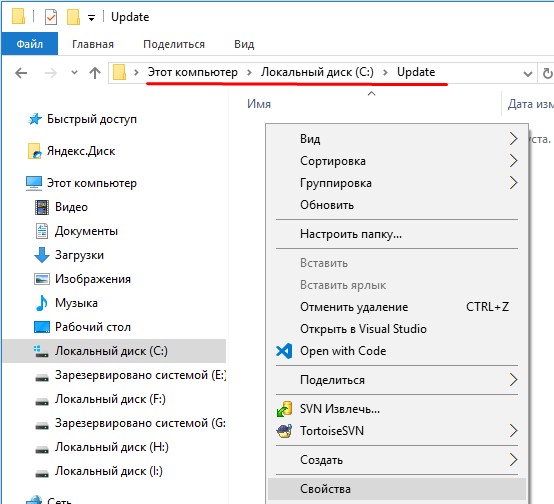
Рисунок 1 - Папка Update
Вы можете добавить и других пользователей отдельно если хотите расширить им права.
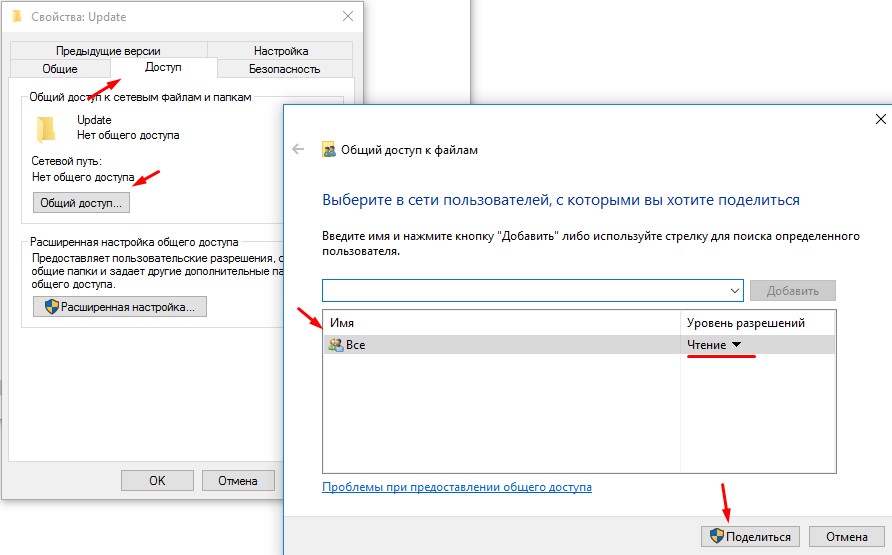
Рисунок 2 - Настройка сетевого доступа
Также, откройте доступ к папке всем пользователям и во вкладке "Безопасность".
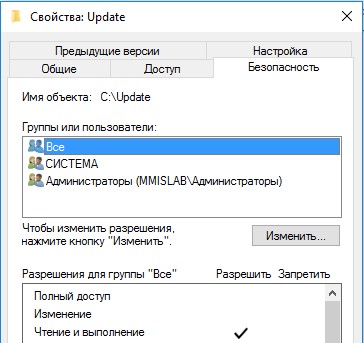
Рисунок 3 - Свойства каталога
После открытия доступа, папка Update должна стать доступной по сети. (server - имя компьютера).
)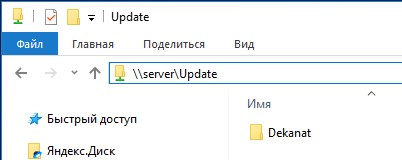
Рисунок 4 - Сетевой путь к папке
2. Размещение файлов для обновления и установки программы
Файлы для обновления
Кроме программы Деканат Вы можете использовать другие программы (Ведомости,
Приемная комиссия, Диплом-мастер).
Чтобы не создавать для каждой программы новую сетевую папку в папке Update
создадим папку Dekanat, куда положим все файлы с программой.
Вам необходимо скопировать только файлы для клиента программы Деканат (рисунок 6):
-
Каталог Layouts - шаблоны для списка группы;
-
Каталог Manual - документация к программе;
-
Каталог Report - программа DekReport, для формирования отчетов в формате frx;
-
Каталог Templates - хранятся все шаблоны отчетов;
-
Файл Dekant.exe - программа Деканат;
-
Файл Dekanat.ini - конфигурационный файл, где указывается имя сервера, имя БД и путь к обновлению.
Обязательно проверьте настройки в файле Dekanat.ini.
Убедитесь, что путь к сетевой папке указан в параметре UPDATE_PATH.
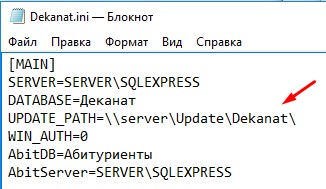
Рисунок 5 - Настройка Dekanat.ini
Файлы для установки
В папку для обновлений Вы можете также
скопировать файлы и для установки программы Деканат.
Если Вам понадобится установить программу Деканат на новой
машине, Вам надо будет зайти в папку обмена и запустить
инсталлятор программы (файл ClientDekanat.msi)
При установки, пользователю будет сразу скопирован
настроенный файл dekanat.ini, что не
потребует дополнительной настройки программы на машине
пользователя.
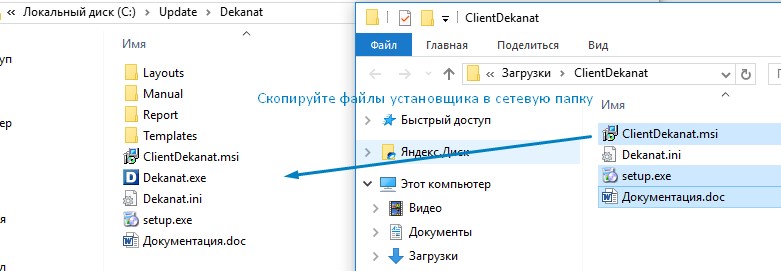
Рисунок 6 - Копирование файлов установки программы Декана
В итоге, каталог с обновлением по сети будет иметь следующий вид:
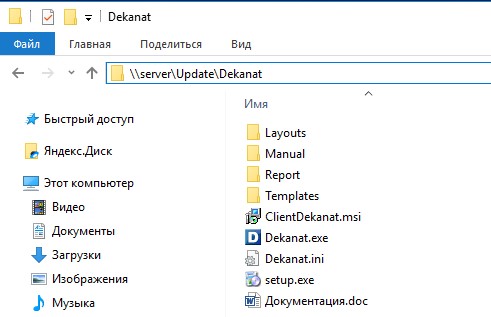
Рисунок 6 - Сетевой путь к папке обновления
Примечания: файл ClientDekant.msi Вы можете переименовать на свое усмотрение. Например - Установка Деканат.msi.
3. Настройка параметров в базе данных
После создания каталога укажите путь к обновлению и в
настройках программы Деканат. Для этого запустите Деканат,
откройте меню Администрирование - Параметры программы.
Во вкладке Параметры, в поле "Путь к обновлениям программы"
укажите новый путь
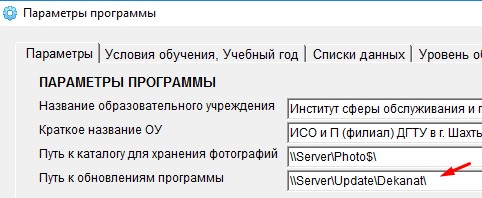
Рисунок 6 - Сетевой путь к папке обновления
4. Принцип обновления программы и шаблонов
Важное условие для работы программы и ее корректного
обновления - у пользователя должны быть доступ на запись в папку,
куда установлена программа Деканат.
Обычно это путь C:\Program Files (x86)\Dekanat
Программу следуют запускать от имени Администратора. Если у
пользователя нет таких прав, то в свойствах папки, куда установлена
программа, откройте доступ на запись всем
пользователям,
или Вы можете скопировать папку с программой в др. место, где доступ
уже есть.
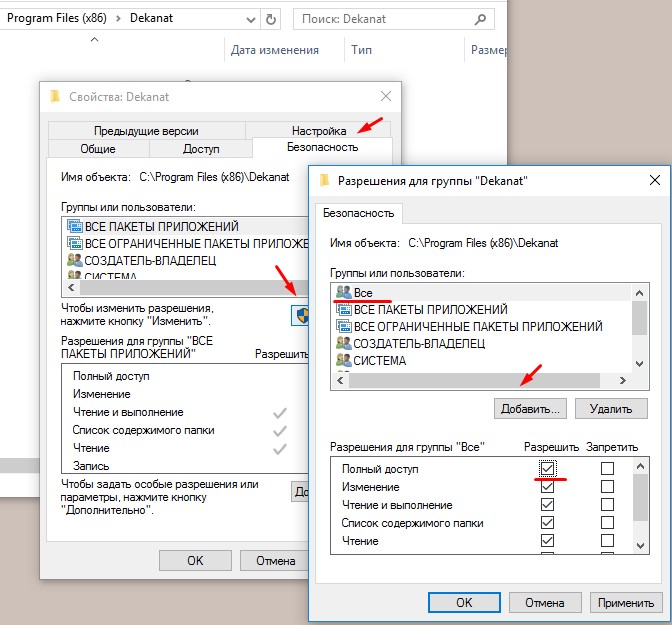
Рисунок 7 - Открытие доступа
При запуске программы, если в файле Dekanat.ini указан путь к обновлению, программа проверит, есть ли новая версия.
Если на файл-сервере лежит новая версия, то программа переименует старый файл Dekant.exe в Dekanat.bak и скопирует новый файл на клиент
и перезапустит сама себя.
Также, программа скопирует папку Templates если ее нет у клиента.
Шаблоны отчетов обновляются, только при формировании отчета. Если Вам нужно изменить шаблон отчета, то внесите изменения и скопируйте его в сетевую папку обновления.
Когда пользователь будет формировать отчет, файл будет автоматически обновлен.